戴尔,图文详解戴尔笔记本怎么恢复出厂设置
- 2018-04-03 10:30:23 分类:win7
电脑在操作的过程中,难免会遇到系统故障,有的用户会选择重装系统来解决。但是,戴尔Dell笔记本具有恢复出厂预装系统的功能,用户就可以通过这一功能来快速还原到出厂状态。怎么操作?下面,小编就来跟大家介绍戴尔笔记本恢复出厂设置的操作步骤了。
我们都知道戴尔是非常有名的电脑品牌,当然了它在我们中国市场的影响力也是非常大的。戴尔这个牌子的电脑款式非常地多,现在主要是以生产笔记本为主的,但是再好的也会出现故障,当无力解决的情况时,怎么解决?下面,小编就来跟大家带来了戴尔笔记本恢复出厂设置的图文。
戴尔笔记本怎么恢复出厂设置
打开计算机,戴尔logo消失后,反复按F8键直至显示“Advanced Boot Options(高级启动选项)”菜单,在“Advanced Boot Options(高级启动选项)”中,使用箭头键选中“Repair Your Computer(修复计算机)”

戴尔示例1
选择最后一个Dell DataSafe还原和紧急备份
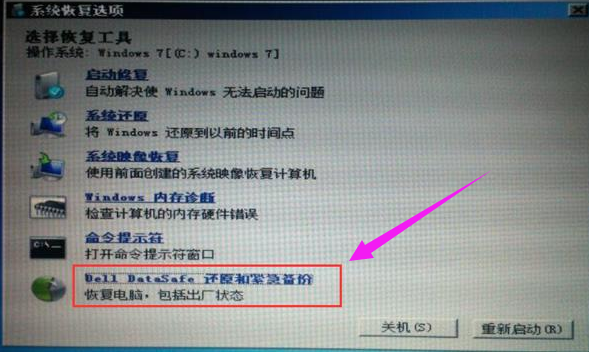
出厂设置示例2
进入“Dell DataSafe 还原与备份”后,点击“选择其他系统备份和更多选项”并进入下一步
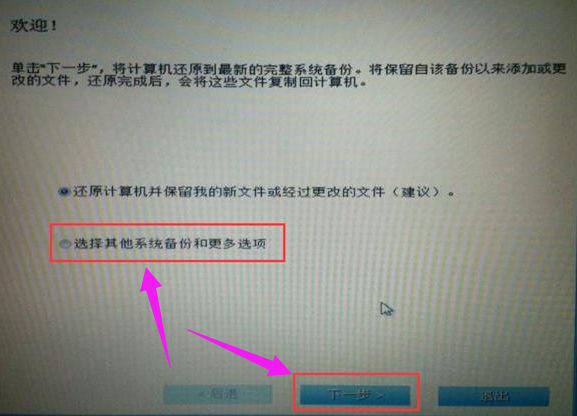
笔记本示例3
点击还原我的计算机,点击:下一步
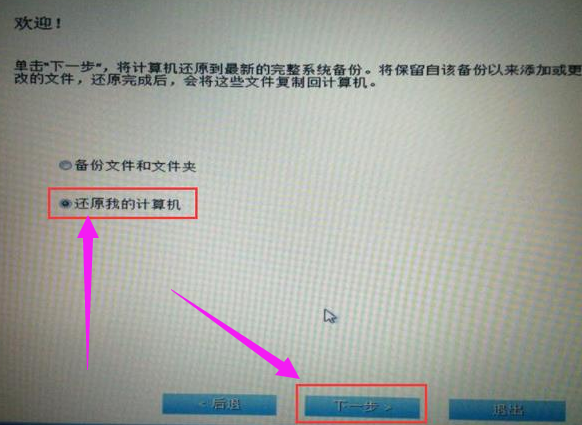
出厂设置示例4
这时就会看到购机之初技术人员为我们备份的系统映像文件了,我们点击选择该映像,并选择下一步进行恢复出厂预装系统
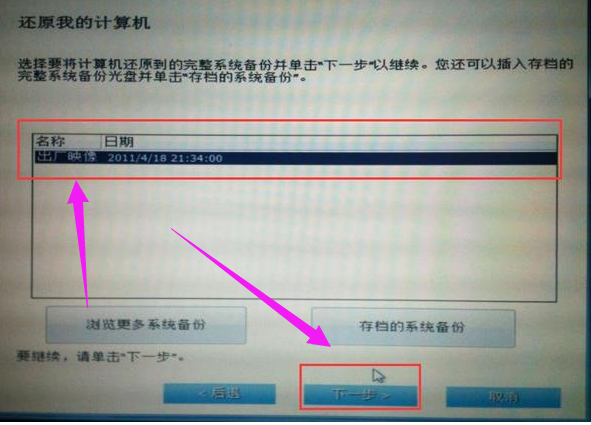
笔记本示例5
以上就是戴尔笔记本恢复出厂设置的操作步骤了。